主页 > 电子产品 >
部分 1启动进入Windows 10安装程序

1
确保连接了带有Windows10安装包的设备。如果想要安装Windows 10,那么安装文件必须要载入优盘或光盘,然后插入电脑。
- 如果还没有下载Windows 10安装工具,按照微软技术支持页面上的提示进行操作。网站是 https://www.microsoft.com/en-us/software-download/windows10 。

2
打开开始菜单。点击屏幕左下角的Windows图标,或按下Windows键。

3
点击“电源”图标。它位于“开始”菜单的左下角,图标是一个圆球,圆球顶部有一条直线。

4
点击重启。它位于电源图标上面的弹出菜单。点击它重启电脑。
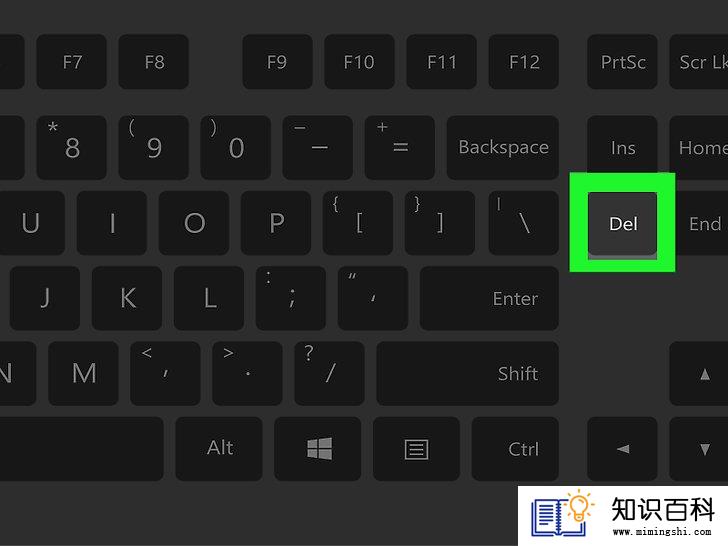
5
按住Del键或F2键进入设置界面。这个按键可能是不同的按键。大部分电脑的启动界面上都写着“按下[XX键]进入设置界面”或类似的字样,你可以在电脑启动时找到这条信息,确认是哪一个按键,按下它进入BIOS菜单。
- 咨询电脑的制造商,或在线查看技术支持页面,确认BIOS按键。
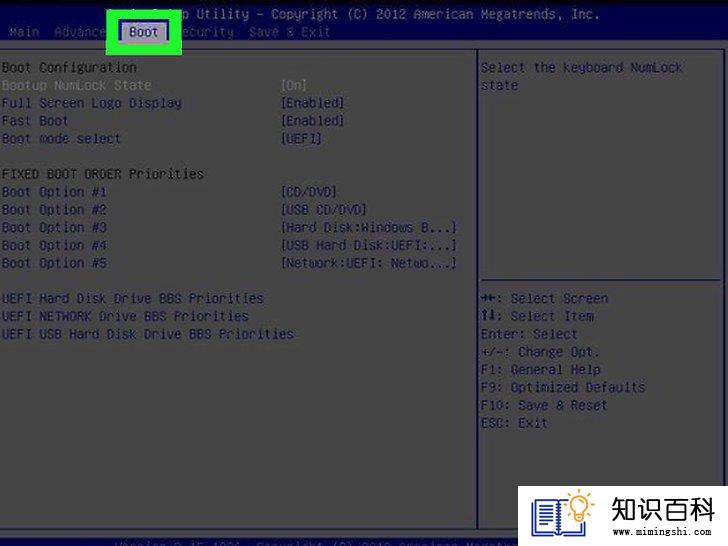
6
进入启动选项卡。使用箭头按键来选择它。
- 启动选项卡可能叫做启动选项,具体名字取决于电脑制造商。
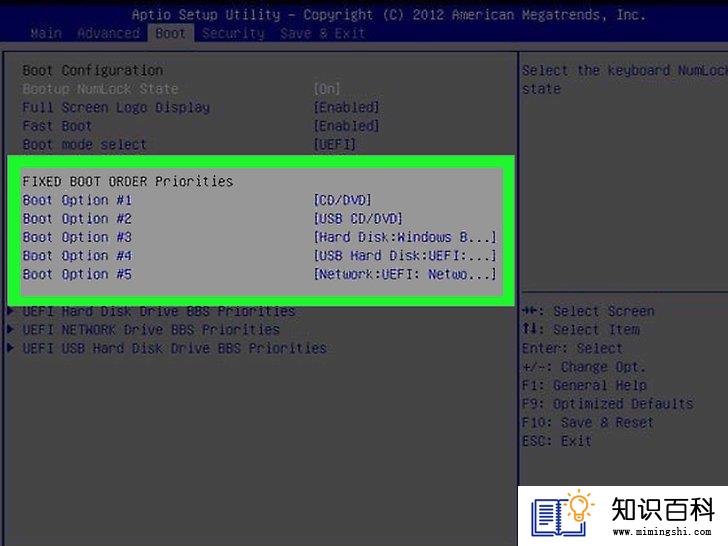
7
选择启动设备。这里有多个选项可以选择:
- 如果安装文件位于优盘里,选择可移动设备。
- 如果要从光盘安装系统,选择CD-ROM驱动器。
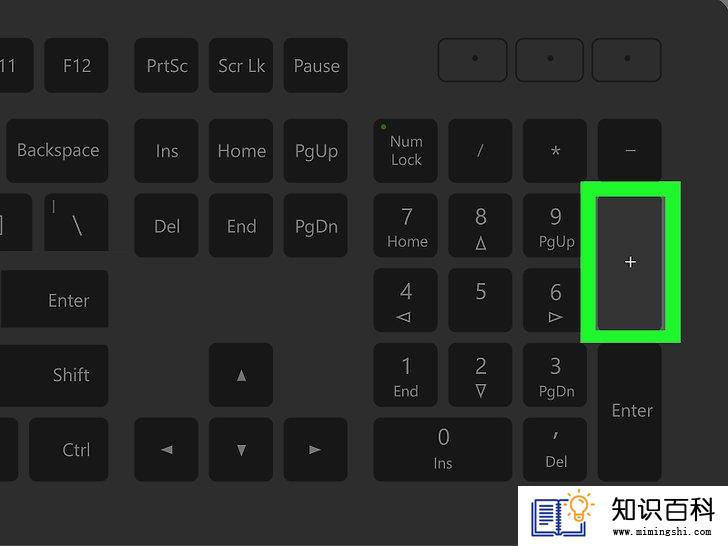
8
按下+键,让启动选项处于第一项。当可移除设备或CD-ROM驱动器选项位于列表顶部时,说明你选择它为默认启动选项。
- 在一些电脑上,你需要按下一个功能键,比如F5),将选项移动到菜单顶部。这个按键会在屏幕右侧说明。

9
保存设置。屏幕底部应该会说明有一个按键能够“保存并退出”设置界面,如F10。按下按键,保存设置,并重启电脑。
- 你可能需要按下回车键来确认更改。
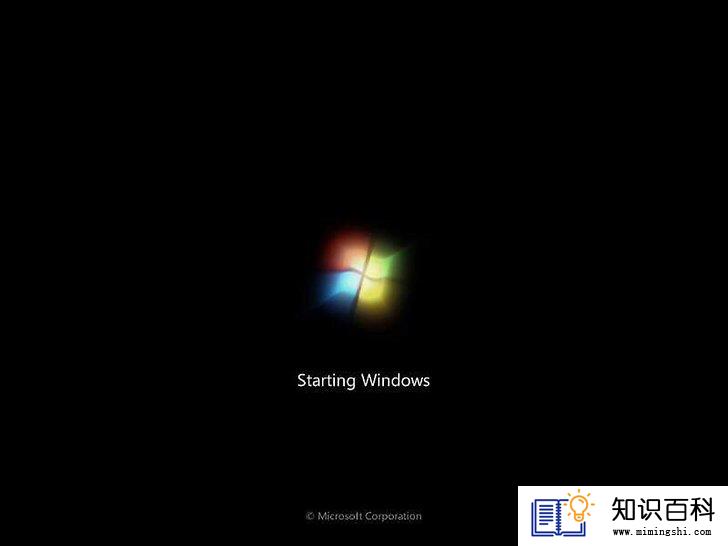
10
等待电脑完成重启。完成重启后,你会看到一个窗口显示你的地理数据。此时你可以开始设置Windows安装进程了。
部分 2安装系统
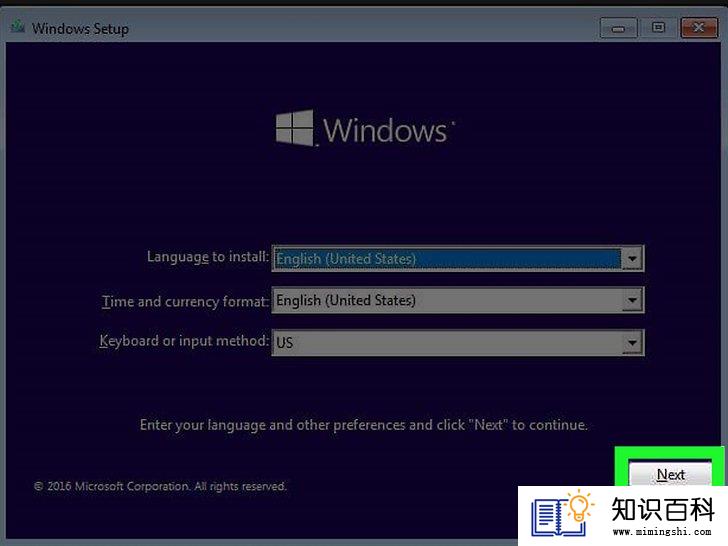
1
弹出提示时,点击下一步。你可以在进行下一步之前,在这个页面上更改选项,比如设置语言。
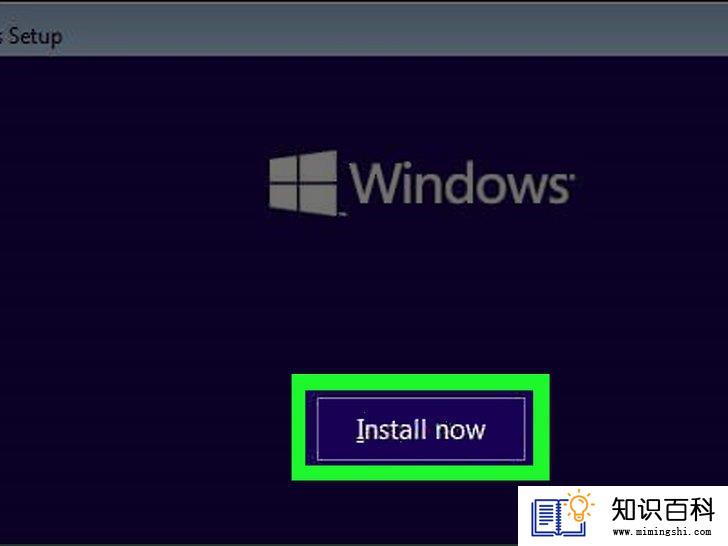
2
点击立即安装。它位于窗口中央。
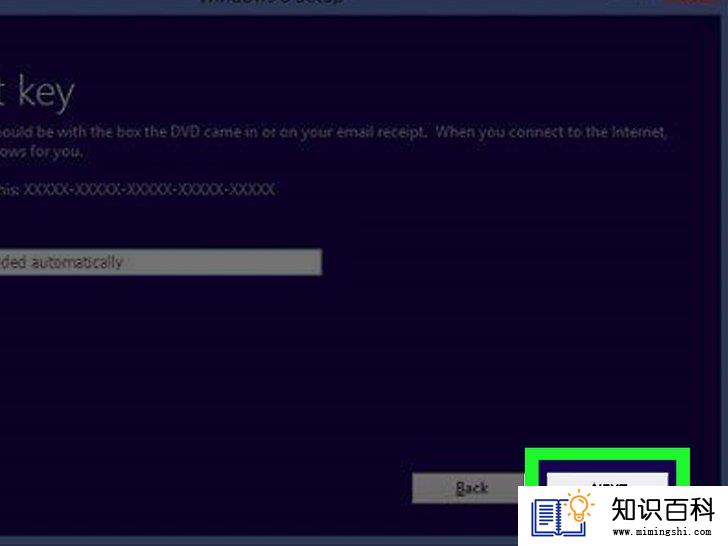
3
输入Windows 10密钥,然后点击下一步。如果没有Windows 10密钥,点击屏幕右下角的跳过按钮。

4
点击“接受”对话框,点击下一步。这说明你接受使用条款和协议。
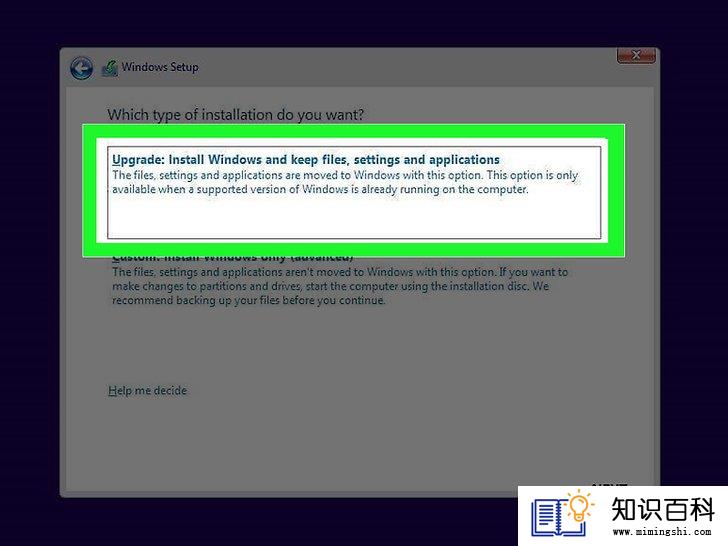
5
点击升级。它位于“你想要哪种安装类型”窗口的顶部。这个选项会在预存文件、应用程序和设置数据的同时安装Windows 10系统。
- 你可以点击自定义来安装Windows 10系统。在进行下一步之前,你需要选择一个分区进行格式化。
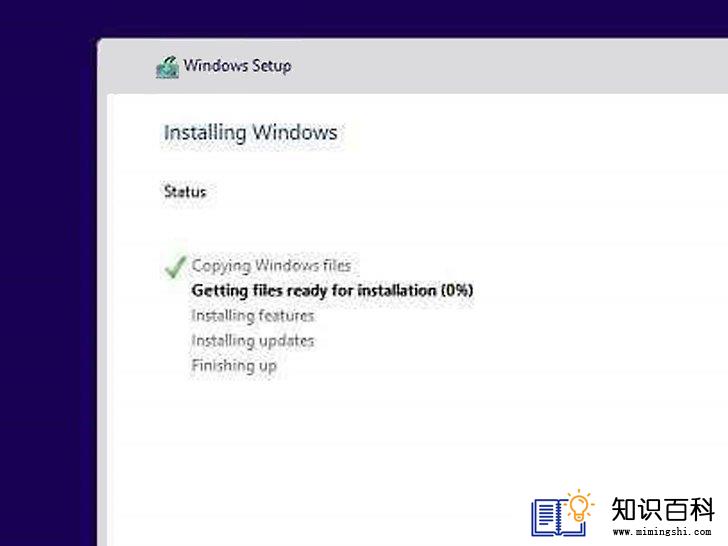
6
等待系统完成安装。这个过程大概耗时半小时到几个小时,具体时间取决于电脑之前的操作系统和处理速度。
- 如果电脑提示你按下按键,以便从CD盘启动,记住不要按下按键。
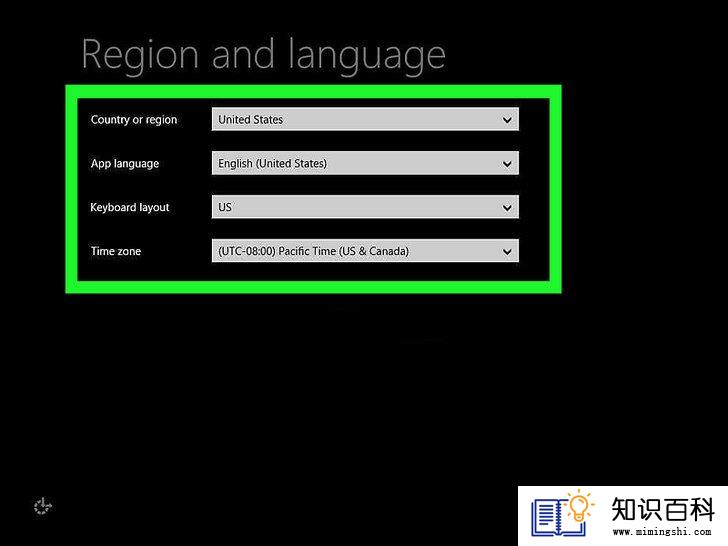
7
根据屏幕上的设置提示进行操作。安装Windows 10后,你可以自定义它的设置,比如国家、偏好的语言、位置设置等。完成设置后进入桌面。
- 你也可以点击 快速设置来使用推荐设置选项设置Windows 10。
小提示
- 如果没有输入Windows 10激活码,你会收到一个免费的试用版Windows 10。试用结束后,电脑会提示你购买系统,并输入激活密钥。
警告
- 确保电脑上有足够的空间安装系统。
- 有些电脑无法运行Windows 10系统。如果是运行Windows 7的旧电脑,而且空间不足,那就无法升级到Windows 10。
- 上一篇:如何从Mac上卸载Dropbox
- 下一篇:没有了
- 01-31如何给屏幕贴膜
- 01-29如何更改雅虎邮箱的密码
- 01-16如何解压缩Zip文件
- 01-29如何使用Omegle
- 01-29如何设置脸书上的照片私密性
- 01-29如何浏览4Chan
- 01-29如何更改MSN密码
- 02-02如何在Photoshop中添加文本
- 01-30如何在WhatsApp上给多个联系人发送信息
- 01-16如何玩电脑
- 01-16如何升级Garmin Nuvi
- 01-16如何让笔记本电脑运行速度更快
- 01-16如何删除苹果账户
- 01-16如何修复坏扇区
- 01-16如何查看XML文件
- 01-16如何在HTML中插入空格
- 01-16如何在谷歌Chrome浏览器允许弹出窗口
- 01-16如何用电子邮件发送大的视频文件
- 01-16如何连接台式机和笔记本电脑
- 01-16如何在Snapchat上添加好友
